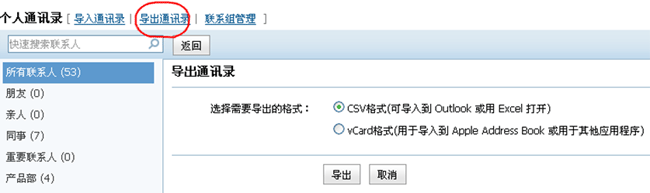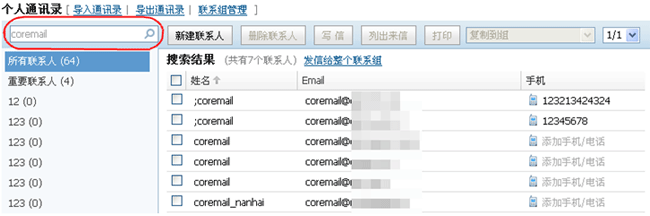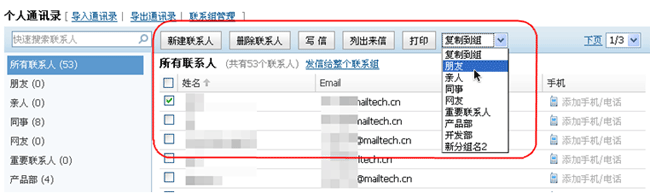个人通讯录设置
如何新建和删除联系人?
点击左边功能列表中的“个人通讯录”链接,即可进入通讯录页面。在通讯录页面左上方点击“新建联系人”,就可以新建新的联系人。
如果您要删除地址资料,请先选中联系人,然后在页面下方点击“删除”按钮,系统就会弹出确认信息:“您真的要删除这些地址项吗?”, 再点击“确定”,就可将选中的地址资料删除。
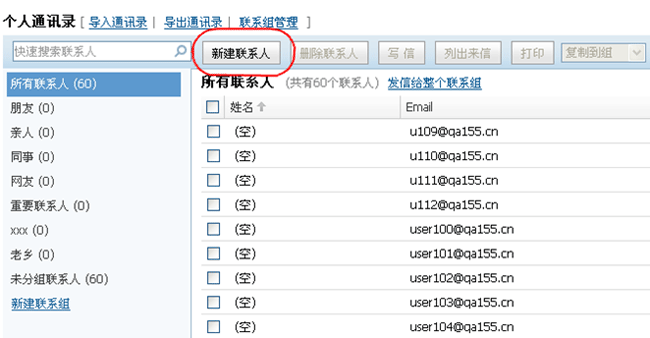
如何使用个人通讯录?
选定通讯录页面中显示联系人的姓名和 Email 地址,单击”更多”按钮,查看右边“操作”栏中:1) 点击“写信”,可链接到写信页面,并自动在地址栏中填入该联系人的地址。
2) 点击“列出来信”,可列出该联系人发给您的所有邮件。
3) 点击“编辑联系人”,可修改该联系人的详细资料。
4)点击“复制到组”或“移动到组”下拉菜单,选择需要加入到的分组中,即可将联系人复制或移动到指定联系组。复制后后联系人仍然会显示在此分组中。
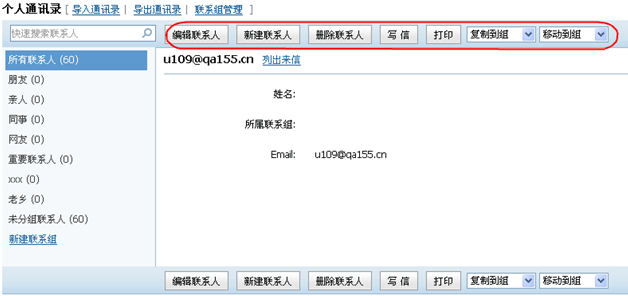
如何新建和删除联系组?
在左边导航栏下面,单击“新建联系组”后输入需要建立的联系组名称,然后从已有的联系人中选择联系人进行添加,单击“确认”按钮即可。如果您要删除联系组,组名后方点击“删除”按钮,系统会弹出确认信息:“您真的要删除这些地址项吗?”,再点击“确定”,就可将选中的团体邮件列表删除。
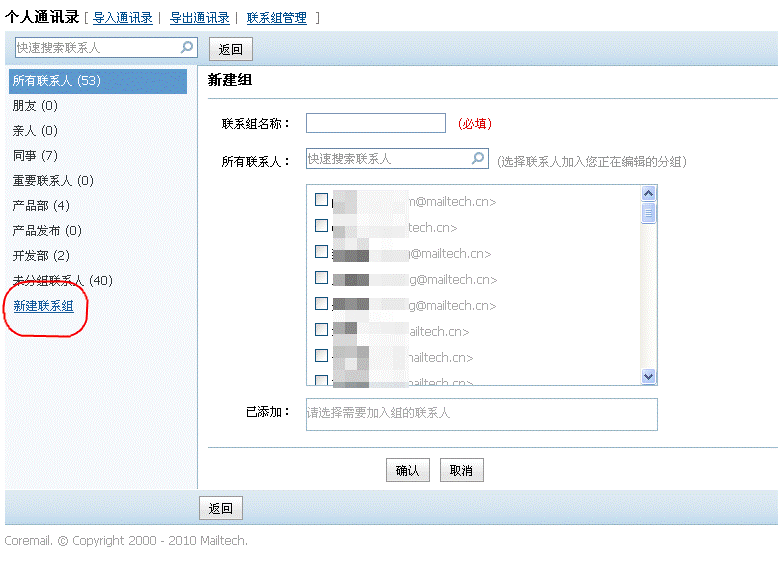
如何修改联系组?
点击上边导航栏的“联系组管理”,即可进入联系组管理页面,系统将显示当前所有联系组及联系组里的联系人人数,用户可在此页面对联系组进行新建、删除、改名及清空操作,其中系统默认联系组不能执行删除、改名操作。点击联系组名称可进入该组联系人列表页面。单击页面“个人通讯录”的上边的“联系组管理”,然后右边页面即列出当前联系组里的联系组情况,如图所示。
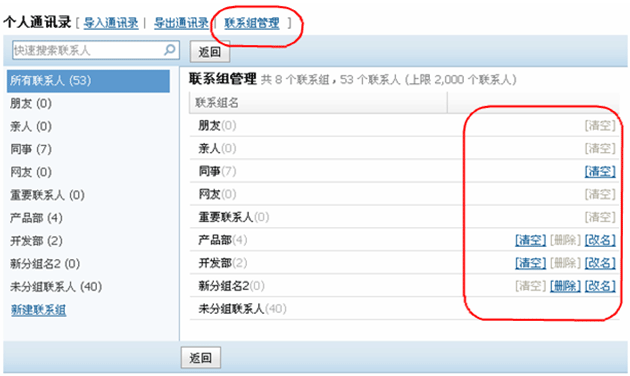
H风格:直接单击”联系组管理”进行管理。
如何把个人通讯录导入、导出?
导入通讯录有如下步骤:1) 点击“更多”按钮,选择您要导入的文件。
2) 选择导入格式。
3) 选择“不导入重名记录”或“覆盖重名记录”。
4) 点击“开始导入”,完成操作。
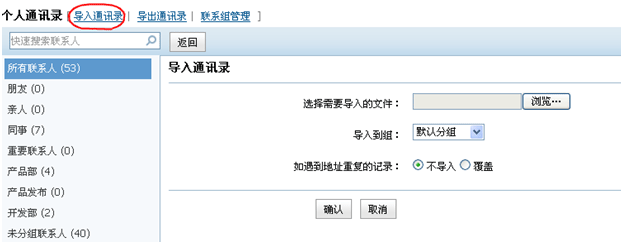
导出通讯录的步骤:选择导出格式,点击“开始导出”按钮,在弹出的对话框中点击“保存”按钮,然后选择要保存文件的地址,再点击“保存”按钮,完成操作。